Siamo arrivati al punto in cui le unità flash non sono solo portatili, ma sono anche in grado di contenere molti dati. Ciò li rende ideali per i professionisti che sono sempre in movimento.
Ma prima di avere informazioni preziose sul tuo drive USB, dovresti imparare come proteggerlo. Ciò impedirebbe ai ladri di rubare il contenuto del dispositivo archiviato.

Ecco alcuni dei modi in cui puoi proteggere con password l'unità flash.
Protezione password con BitLocker
Nota:BitLocker è disponibile su Windows 10 Pro e Windows 10 Enterprise.
Il modo più semplice per proteggere i tuoi file è impostare una password per l'intera unità flash. Windows10 ha una funzione integrata progettata per questo scopo chiamata BitLocker.
Collega il tuo flash drive a una delle porte USB del tuo computer. Apri Esplora risorse(Windows + E), quindi fai clic con il pulsante destro del mouse sull'unità USB. Seleziona Attiva BitLocker. A questo punto, ti verrà chiesto di aggiungere e confermare la password. Al termine, fai clic su Avanti.
In_content_1 all: [300x250] / dfp: [640x360]->Nella schermata successiva, specifica come desideri ricevere la chiave di ripristino. Imposta il tuo riferimento quindi fai clic su Avanti.
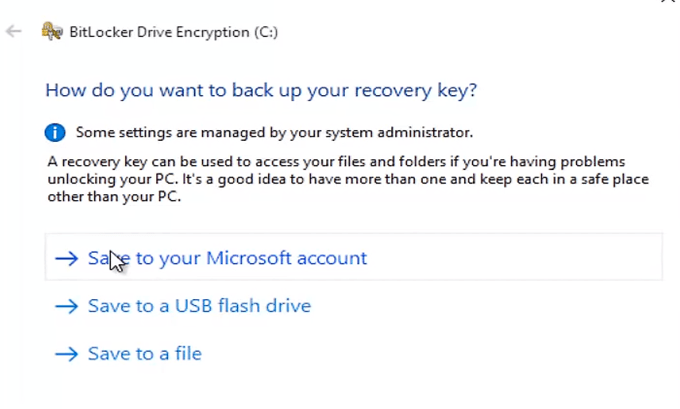
Nella schermata successiva, seleziona Crittografa intera unitàe passa alla pagina successiva. In Scegli la modalità di crittografia, seleziona Modalità compatibile. Infine, premi Avvia crittografiaper iniziare a proteggere l'unità flash.
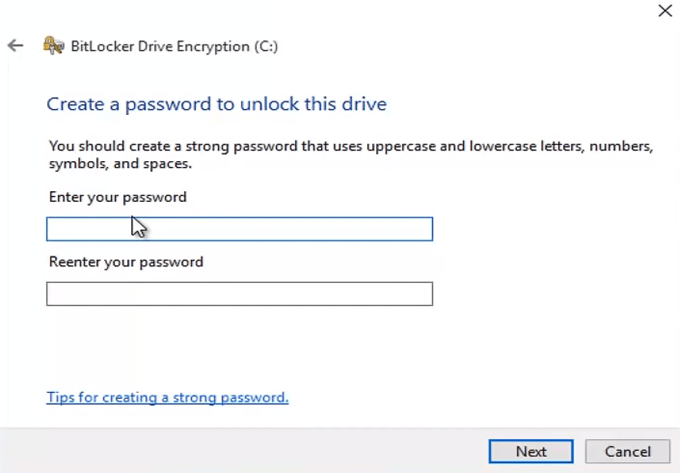
Una volta terminato, vai su Esplora risorse. Controllare l'icona per l'unità flash USB. Dovrebbe esserci un lucchetto su di esso per indicare che il contenuto è sicuro. Facendo doppio clic sull'icona verrà ora richiesto di inserire una password.
È a questo punto che dovresti ricordare la tua password.
Proteggi i singoli file
Se sei un utente di Windows 10 Pro o Enterprise, quindi puoi utilizzare BitLocker per proteggere i file individuali. Ma gli utenti di Windows Home non sono così fortunati. Esistono, tuttavia, alcune soluzioni alternative per proteggere file specifici nell'unità USB.
MSOffice
Se stai usando Microsoft Office, puoi usare la sua soluzione integrata per proteggere i dati. Dopo il file a cui si desidera aggiungere una password. Vai a File>Informazioni. In Proteggi documento, seleziona Crittografa con password. Inserisci una password e confermala prima di fare clic su OK.
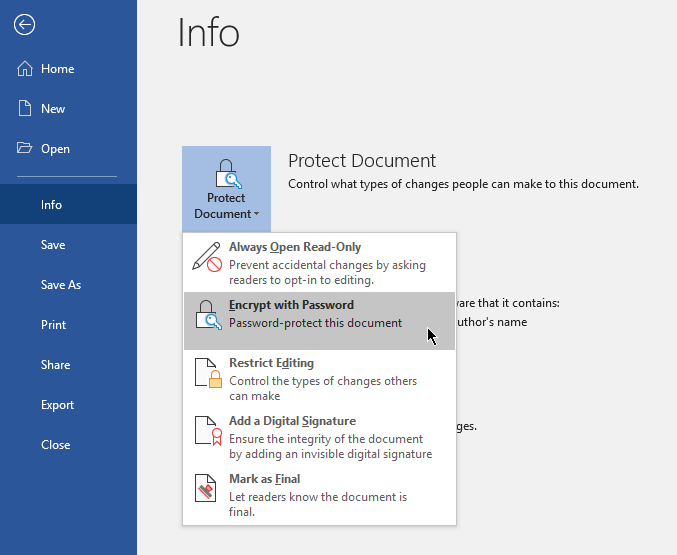
Ora gli utenti dovrebbero entrare una password prima che possano visualizzare il file.
WinZIP
Questo passaggio richiede l'installazione di WinZIP o software di compressione simile. Un file WinZIP viene comunemente utilizzato per comprimere le cartelle. Ma questo programma (e altri piace) ha un'opzione che consente agli utenti di aggiungere una password ai file crittografati.
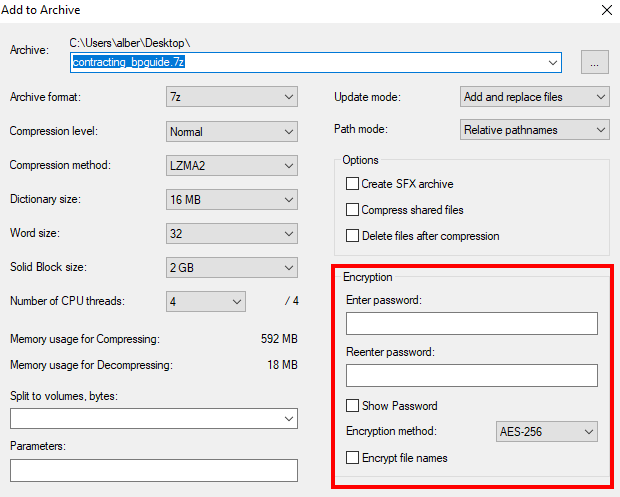
Comprimere afile e aggiungere una password è un processo semplice. Fare clic con il tasto destro del mouse sul file che si desidera comprimere, selezionare Aggiungi all'archivio e attivare l'opzione per impostare una password.
Third-partysoftware
Esistono fornitori di terze parti che offrono soluzioni di crittografia dei dati al mercato di massa. Devi fare attenzione quando usi uno di questi. Assicurati di scaricare solo da fonti e aziende affidabili.
Bonus: soluzioni hardware
Esistono soluzioni basate su hardware per coloro che sono seriamente interessati alla crittografia. Alcuni avere pulsanti fisici che usi per sbloccare il dispositivo. Altri invece richiedono software.

Tuttavia, questo tipo di USB può essere costoso. L'acquisto di dispositivi con funzionalità di sicurezza avanzate come la crittografia dei dati può essere eccessivo per la maggior parte degli utenti, soprattutto se offerti a un prezzo elevato. Tuttavia, sono una scelta eccellente per file altamente sensibili.